|
TOSHIBA B-452TS/HS
1、TOSHIBA B-452條碼打印機各部位介紹
1.1 操作面板/走紙出口/頂蓋/電源開關

1.2 紙軸夾盤/走紙導桿/并行接口/交流電源入口/并行接口/擴展IO接口串行接口插座/USB接口/局域網

1.3 操作面板

B-452操作面板描述
| 項目 |
描述 |
| POWER電源指示燈(綠) |
當電源開時亮 |
| ONLINE聯機指示燈(綠) |
①當與主機通訊時閃亮;②打印時亮 |
| ERROR錯誤指示燈(紅) |
在下列情況下亮:一個通訊錯誤發生;打印紙或碳帶用完;打印機操作不正常 |
| FEED走紙鍵 |
走紙 |
| PAUSE暫停鍵 |
暫停打印,當暫停或發生一個錯誤時清除打印機 |
2、TOSHIBA B-452打印機安裝
安裝流程:安裝供給支架→連接電源線→加載打印介質→調整打印介質探測器位置→加載碳帶→連接到計算機主機→打開電源開關→設定操作環境→安裝打印機驅動程序→打印測試→位置和打印色調的微調→自動設定閾值→手動設定閾值
2.1 安裝供給支撐架
將打印機底部的兩個突頭插入到供紙架單元的兩個圓孔中。
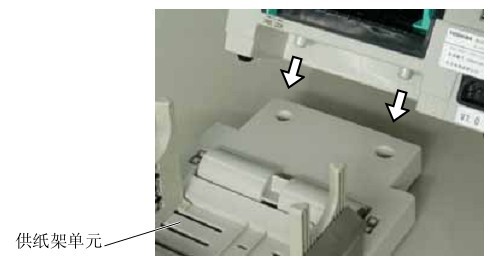
警告:在安裝供紙架單元前要將電源關閉(OFF)
2.2 加載打印介質
本紙軸夾盤可使用四種標簽卷軸:38mm、40mm、42mm和76mm。當使用38mm、40mm和42mm紙卷軸時,將紙軸夾盤的內墊移走。
下述步驟說明將打印介質正確地加載到打印機的方法,這樣打印介質會被平直地送入打印機。當更換打印介質時,也請使用相同步驟。
① 推內墊上的兩個鉤釘使之從紙軸夾盤上拔出,注意保持內墊的安全;
② 將兩個紙軸夾盤固定在紙卷的兩端;
③ 將紙卷和兩個紙軸夾盤一起安裝在供紙架單元上,紙可以向內或向外卷,但不管如何卷,打印面必須向上;
④ 向紙卷的方向推紙軸夾盤導架的兩邊,然后用鎖桿鎖住,要確認兩個紙軸夾盤可以很輕松地轉動;
⑤ 將紙穿過打印機直到穿出出紙口;
⑥ 將走紙導軌的位置調節到紙的寬度,然后用走紙導軌鎖桿鎖住它們;

⑦ 壓打印頭模塊頂部的兩端直到聽到卡塔一聲響以固定好打印頭;
注意:打印紙從打印機穿過到出口時,一定要保持平直,否則會引起歪斜或卡紙。
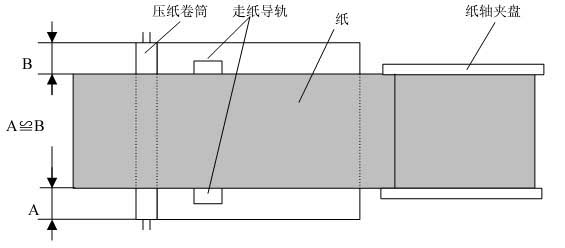
⑧ 蓋上頂蓋,裝紙過程結束。
2.3 加載碳帶
打印熱敏紙時請不要加載碳帶
① 將電源開關關閉,打開頂蓋
② 向打印機前方移動打印頭釋放桿,將打印頭模塊提升

③ 將導輪上的凸頭插入到碳帶軸(拉緊端)的槽口中
④ 拉出按鈕并將碳帶軸固定到彈簧導輪上

⑤ 通過將凸頭插入到槽口中的辦法將碳帶軸裝好
⑥ 轉動導輪以將碳帶拉緊
注意:要確認碳帶沒有起皺并且凸頭與碳帶芯的槽口是咬合好的。
2.4 紙和碳帶的保存和處理
●紙和碳帶的存放時間不要超過制造商建議的存放時間。
●存放紙卷要用它的平面部分,不要壓它的園面部門以防止因壓平園面而使介質不均勻地移動并造成打印質量問題。
●將打印紙存放在塑料袋中,并且每次打開后一定要再密封好,保護不好的打印紙可能被灰塵或臟的微粒弄臟和造成額外的磨損,這將使打印頭壽命縮短。
●將打印紙和碳帶存放在冷和干燥的地方,要避免存放在能暴露在直射陽光、高溫、高濕、灰塵和煤氣中的地方。
●用在熱敏打印的打印紙的規格必須滿足:正鈉離子不超過800ppm;正鉀離子不超過250ppm;負氯離子不超過500ppm。
●某些用在預印刷標簽的油墨可能含有降低打印頭壽命的成分,不要使用那些含有像碳化鈣和瓷土等硬物質的油墨進行標簽的預印刷。
2.5 連接打印機電纜
根據用于打印標簽的系統配置,能把打印機連接到計算機主機的方式有以下4種:
①在打印機標準并行端口和計算機主機并行端口(LPT)之間用并行電纜連接。
②使用標準的局域網接口板,實現以太網連接。
③在打印機USB接口和計算機主機的一個USB端口之間用USB電纜連接。(符合USB2.0標準)。
④在打印機可選的RS232C串行端口和計算機主機的一個串行通訊端口之間用串行電纜連接。(選購)
2.6 打開打印機
注意:使用電源開關打開/關閉打印機。以插入或者拔除電源線來打開/關閉打印機很可能會引起火災或者電擊,或者損壞打印機。
當打印機和計算機主機相連接時,習慣上在打開計算機主機之前打開打印機,在關掉打印機之前關掉計算機主機。
①打開打印機電源,按下電源開關。
②檢查ONLINE燈是否亮。
3、TOSHIBA B-452打印機驅動程序安裝
根據連接到打印機的端口以及主機操作系統的不同,安裝步驟也有所不同。
如果要實現網絡打印,安裝驅動程序時請執行并行端口安裝程序,同時執行以下步驟:在安裝步驟中,選擇LPT1端口,完成打印機驅動安裝后,如需增加局域網聯機端口,增加局域網端口并指定局域網端口。
3.1 并行端口
完成打印機驅動程序安裝后,要使用并行端口,必須點擊取消“啟動雙向打印支持”復選框。
①作為對打印機設置具有完全操作權限的人員登錄主機。
②從“開始”菜單選擇“設置”-“打印機和傳真”,打開打印機文件夾。
③雙擊“添加打印機”圖標,進入增加打印機程序畫面,點擊【Next】按鈕。
④選擇“本地打印機”,點擊取消“自動檢測并安裝即插即用打印機”復選框,然后點擊【Next】按鈕。
⑤在“可用端口”列表中,選擇打印使用的端口,然后點擊【Next】按鈕。
⑥在“廠商與打印機”畫面列表中,點擊【Have Disk...】按鈕,顯示“從磁盤安裝”對話框。
⑦指定光驅中的“\driver”文件夾,然后點擊【OK】按鈕。
⑧在“打印機”列表中選擇要安裝的打印機,然后點擊【Next】按鈕。
⑨顯示“使用現有驅動程序”畫面,選擇“替換現有驅動程序”,然后按下【Next】按鈕,如果是第一次安裝本驅動程序,此畫面不會出現。
⑩根據需要更改打印機名稱,選擇是否把該打印機設置為默認打印機(是或否),點擊【Next】按鈕。
⑾選擇是否對網絡上其他用戶開啟共享功能(“共享”或“不共享”),點擊【Next】按鈕。
⑿選擇是否打印測試紙(是或否),然后點擊【Finish】按鈕。
⒀如果出現“Digital Signature not Found”(沒有找到數字簽名)畫面,點擊【YES】按鈕。
⒁當出現“打印機添加程序完成”畫面時,點擊【Finish】按鈕。
⒂安裝完成后,新的打印機圖標被增添到“打印機”文件夾中。
3.2 USB接口
通過操作系統的即插即用功能,開始安裝。
①作為對打印機設置具有完全操作權限的人員登錄主機。
②打開打印機電源,然后用USB數據線把打印機連接到主機。
③自動檢測到“USB Device(USB設備)”,同時自動安裝“USB Printing Support”。
④隨后,在XP系統中,“TEC B-452”會作為新設備被發現。
⑤出現“Found New Hardware Wizard(找到新硬件向導)”對話框。選擇“No,not this time”,然后點擊【Next】按鈕。
⑥選擇“Install from a list or specific location”,然后點擊【Next】按鈕。
⑦選擇“Search for the best driver in these locations”,勾選“Include this location in the search”復選框,然后點擊【Browse】按鈕。指定光盤中的“\driver”文件夾,然后點擊【Next】按鈕。
⑧當出現“Hardware Installation”對話框時,點擊【Contunue Anyway】按鈕。
⑨當出現“Completing the Found New Hardware Wizard”畫面時,點擊【Finish】按鈕。
3.3 增加/刪除局域網端口
要使用局域網接口,首先必須進行以下設置:
■設定打印機IP地址(“PRINT IP ADRES”),網關IP地址(“GATEWAY IP ADRES”),和子網掩碼(“SUBNET MASK”)。
■設定端口號(“SOCKET PORT”)。
3.3.1 增加局域網端口
①選擇打印圖標,點擊右鍵,選擇“屬性”,打開打印機“屬性”對話框。
②選擇“Ports(端口)”標簽,點擊【Add Port...】按鈕,顯示出“Printer Ports(打印機端口)”對話框。
③從“Available Printer Ports”列表中選擇“Seagull Scientific TCP/IP Port”,然后點擊【OK】按鈕。
④在“Add Seagull TCP/IP Port”對話框中輸入名稱或IP地址、端口號以及端口名稱,對于IP地址和端口號,輸入您已經設置的相同IP地址和端口號,輸入完畢后,點擊【OK】按鈕。
打印機IP地址可以通過B-450-R設置工具來完成。
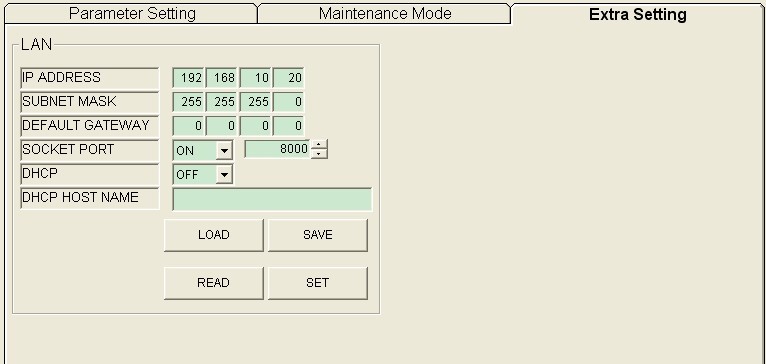
⑤增加端口完成后,該端口就被添加到“打印到以下端口”下拉列表中。
3.3.2 刪除局域網端口
注:在刪除端口之前,務必查看清楚是否有其它打印機也在使用此端口,如果有的話,在刪除此端口之前,把其它打印機的端口更改到其它端口。
①選擇打印機圖標,點擊右鍵,選擇“屬性”,打開打印機“屬性”對話框。
②在“Port”標簽中,選擇需要刪除的端口,然后點擊【Delete Port】按鈕。
③端口刪除完成后,該端口也將被從“打印到以下端口”下列列表中刪除。
4、TOSHIBA B-452打印機聯機模式
 LED亮, LED亮, LED閃爍, LED閃爍, LED未亮 LED未亮
4.1 聯機模式操作示例
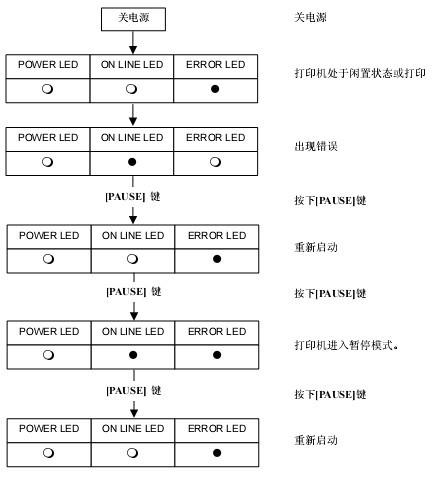
4.2 診斷測試操作與測試打印
在自測模式中,以兩種樣本打印方式打印出打印機的狀態。

打印條件:
傳感器類型:None;
打印速度:50.8mm/秒;
打印數量:1;
走紙方式:批處理;
標注:
①當打印自測頁時如果有一個錯誤發生,Error指示燈會亮起并停止打印,可以通過按PAUSE鍵來清除錯誤,但錯誤清除后打印不能夠自動恢復。
②當自測頁打印時,即使打印機設置為自動前進等待,打印機也不會反方向走紙。
③打開并關閉打印頭能夠取消自動前進等待功能。
自測頁上面的參數可以通過B-450-R設置工具來進行設置。
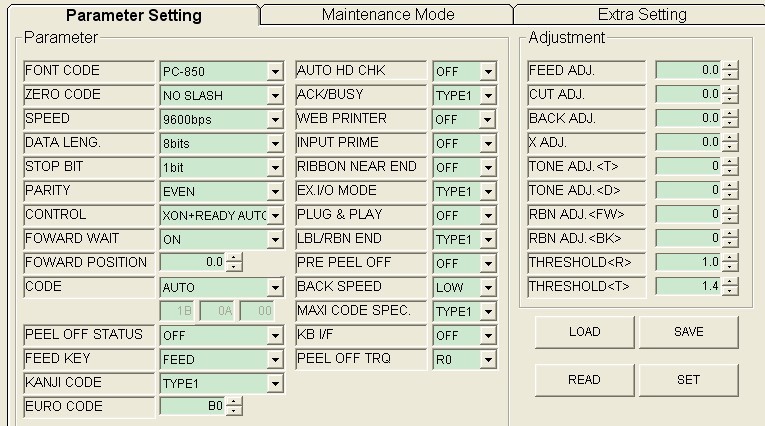
4.3 恢復出廠值
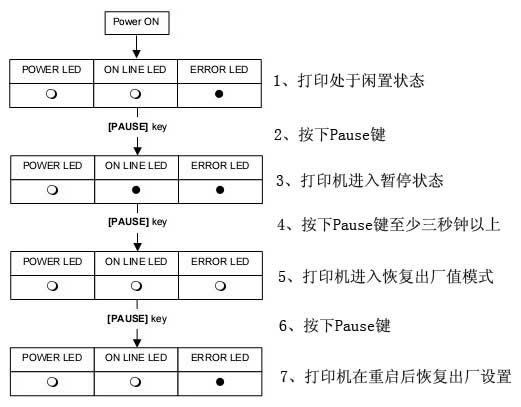
4.4 RAM清除
4.4.1 參數清除
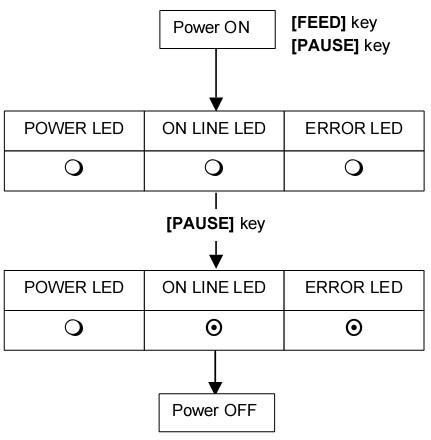
①關閉打印機。
②按住FEED鍵和PAUSE鍵開機,并且保持按住狀態至少3秒以上。(如果保持少于3秒打印機將進入下載模式)
③打印機進入RAM清除模式。
④按下PAUSE鍵,參數清除開始。
⑤參數清除完成。
⑥關閉打印機。
4.4.2 計數器清除
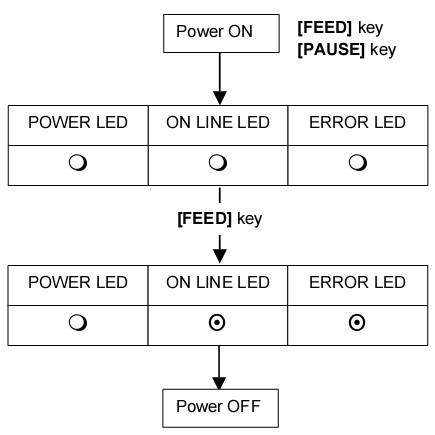
①關閉打印機。
②按住FEED鍵和PAUSE鍵開機,并且保持按住狀態至少3秒以上。(如果保持少于3秒打印機將進入下載模式)
③打印機進入RAM清除模式。
④按住FEED鍵至少3秒鐘,計數器清除開始。
⑤計數器清除完成。
⑥關閉打印機。
5、TOSHIBA B-452打印機維護
5.1 清洗
警告:①執行任何維護之前一定要斷開電源線;②不要將水直接倒在打印機上。
注意:①不要用任何尖銳的物體清洗打印頭和滾筒,這樣可能損壞它們,引起打印質量下降或漏掉打印頭;②不要用象稀料或苯等有機溶劑進行清洗,它們可能使機殼變色、降低打印質量或者產生打印機故障;③不要觸摸打印頭元件,因為產生的靜電可能損壞打印頭。
為幫助保持打印機的高質量和高性能,應當定期清洗,用的越多,清洗也應越頻繁,例如,低使用率可每周清洗,高使用率應每日清洗。
①關閉電源
②打開頂蓋
③轉動打印頭杠桿以抬起打印頭
④取下打印紙和碳帶
⑤用打印頭清洗筆清潔打印頭

⑥用微浸酒精的布清洗滾筒
⑦用一塊軟布將傳感器可探測范圍和紙穿過路徑部分的灰塵和膠水擦掉
⑧將供紙器滾筒從供紙架單元上取下哦,用微濕的布將供紙架底盤凹進部分的灰塵和滾筒上的膠水擦掉
5.2 外殼
所有機器的外殼都應用干的或微浸淡洗滌劑的布擦凈。
注:用來擦打印機外殼的應是用于清潔自動化辦公設備的防靜電清潔劑。
警告:①不要將水直接倒在打印機上;②不要直接在外殼上使用清潔劑或洗滌劑;③從不使用稀料或其他揮發性溶劑擦洗塑料外殼;④不用酒精清洗外殼,因為它可能引起褪色,使外形難看或產生結構上的缺點。
5.3 塞紙的處理
①關閉電源
②打開頂蓋
③向打印機前方移動打印頭釋放桿,以抬起打印頭模塊
④取下打印紙和碳帶
⑤取出塞紙,不要使用任何尖銳的器具,以免損壞打印機
⑥清洗打印頭和滾筒,將所有的灰塵和異物擦掉
6、TOSHIBA B-452打印機故障排除
6.1 故障診斷
如果在打印過程中錯誤燈是亮的,參考下面的故障診斷來解決問題。
| 錯誤類型 |
問題 |
解決方法 |
| 塞紙 |
紙安裝的不正確 |
正確地重新裝紙,按下PAUSE鍵 |
| 走紙路徑上有堵塞,走紙不流暢 |
糾正塞紙原因,正確裝紙,按下PAUSE鍵 |
| 紙的類型與選擇的傳感器不匹配 |
關電源并再開,選擇正確的傳感器,走紙 |
| 所裝打印紙的尺寸與編程設置的不同 |
關電源并再開,選擇正確的傳感器,走紙 |
| 標簽間隔傳感器不能感受打印區域和間隙的差別 |
設置閾值 |
| 打印頭打開 |
已經開始要進行走紙或打印操作,但打印頭是抬起的 |
降下打印頭模塊,按下PAUSE鍵 |
| 無紙 |
紙已經用盡 |
安裝新卷紙,按下PAUSE鍵 |
| 打印頭過熱 |
打印頭過熱 |
關電源,降低打印頭溫度 |
| 碳帶錯誤 |
碳帶已經用盡 |
安裝新碳帶,按下PAUSE鍵 |
| 碳帶傳感器有故障 |
更換新傳感器 |
| 切刀錯誤 |
在切刀處塞紙 |
取走塞紙,將完好的紙裝好通過切刀,按下PAUSE鍵 |
| 其他錯誤 |
硬件或軟件故障 |
關電源再開,如果該故障還存在,關電源,聯系敏用數碼 |
注:如果一個錯誤不能經按下PAUSE鍵而清除,必須將電源關閉后再開。
| 問題 |
解決辦法 |
| 不打印 |
①檢查紙和碳帶是否安裝正確;②檢查打印頭是否設置好;③檢查打印機和主機之間的電纜 |
| 打印中丟失打印點 |
打印頭臟,清洗打印頭,或更換新打印頭 |
| 打印不清晰或有斑點 |
①打印頭臟,清洗打印頭;②壞的或有缺陷的碳帶,更換碳帶;③打印紙質量低,更換打印紙類型 |
| 電源接不通 |
①將電源線插入到一個交流電源插座中;②檢查電路的破損點和保險絲;③將另外的電器插入接不通電源的插座中以觀察是否有電;④需要的話聯系敏用數碼 |
| 打印機不切紙 |
檢查切刀處是否有塞紙 |
| 紙的切口能看到不平的皺起 |
清洗切刀刀片,或刀片已經磨損 |
6.2 LED指示燈
 LED亮, LED亮, LED閃爍, LED閃爍, LED未亮 LED未亮
| No. |
LED指示 |
打印機狀態 |
按PAUSE鍵恢復 可以/不可以 |
接收Reset命令時狀態 可以/不可以 |
| POWER |
ONLINE |
ERROR |
| 1 |
 |
 |
 |
聯機模式 |
--- |
可以 |
 |
 |
 |
聯機模式(正在通信) |
--- |
可以 |
| 2 |
 |
 |
 |
打印機暫停 |
可以 |
可以 |
| 3 |
 |
 |
 |
在聯機模式打印打印頭 |
--- |
可以 |
| 4 |
 |
 |
 |
與RS232C通信引起奇偶、溢出、幀錯誤 |
可以 |
可以 |
| 5 |
 |
 |
 |
介質在打印時堵塞 |
可以 |
可以 |
| 6 |
 |
 |
 |
切刀模塊引起的錯誤 |
可以 |
可以 |
| 7 |
 |
 |
 |
介質被用完,或者加載錯誤 |
可以 |
可以 |
| 8 |
 |
 |
 |
打印頭打開時試圖進紙或出紙 |
可以 |
可以 |
| 9 |
 |
 |
 |
打印頭出錯 |
可以 |
可以 |
| 10 |
 |
 |
 |
打印頭過熱 |
不可以 |
可以 |
| 11 |
 |
 |
 |
●碳帶被用完;●碳帶被撕破,決定碳帶電機扭矩的傳感器出現故障。 |
可以 |
可以 |
| 12 |
 |
 |
 |
字符寫模式或者PC指令存儲模式 |
--- |
可以 |
| 13 |
 |
 |
 |
在寫入閃存ROM時發生了錯誤 |
不可以 |
可以 |
| 14 |
 |
 |
 |
在格式化閃存ROM時發生了錯誤 |
不可以 |
可以 |
| 15 |
 |
 |
 |
由于閃存ROM容量不足,保存失敗 |
不可以 |
可以 |
| 16 |
 |
 |
 |
解析中出現命令錯誤 |
可以 |
可以 |
| 17 |
 |
 |
 |
發生電源故障 |
不可以 |
不可以 |
| 18 |
 |
 |
 |
閃存ROM正在被初始化 |
--- |
--- |
| 19 |
 |
 |
 |
不能正確去備份可擦除只讀存儲器中的數據,或數據不能被正確寫入備份可擦除只讀存儲器。 |
--- |
--- |
| 20 |
 |
 |
 |
執行以下非正常操作,將導致系統錯誤:①從奇地址讀取指令;②訪問奇地址中的數字數據;③訪問奇地址中的加長數字數據;④在用戶模式下的邏輯空間中訪問從80000000H到FFFFFFFH的區域;⑤某一區域而不是延遲槽中的某一未定義指令被解碼;⑥延遲槽中的某一未定義指令被解碼;⑦重寫延遲槽的指令被解碼。 |
不可以 |
不可以 |
標簽
條碼標簽
碳帶
|





